
金士顿DataTraveler G3 8G量产工具
版本:绿色版 大小:426.00 KB
类别:磁盘工具 系统:WinAll, WinXP, Win7
立即下载
版本:绿色版 大小:426.00 KB
类别:磁盘工具 系统:WinAll, WinXP, Win7
立即下载
金士顿 DataTraveler G3 8G 量产全过程,用到的U盘芯片检测软件,需要用到的工具包括群联MPALL、ChipGenius和GetInfo,基本两步就搞定,检测u盘,量产开始,用户可以把他们都记录下来!
1、用到的U盘芯片检测软件:ChipGenius 和GetInfo ,用软件检测U盘,得到U盘信息。图中所标识的地方一定要主要记录哦!在后面量产的时候用得上。
2、根据检测的结果,我们就要用到量产工具了:群联MPALL v3.12.0A.rar
3、运行量产的配置程序MPParamEdit_F1.exe,看到下图
4、选择Advance Setting,点OK进入下图界面
5、千万不要选择烧入固件!切记切记!!第一页内容很简单看图就明白。下面进入第二页的配置
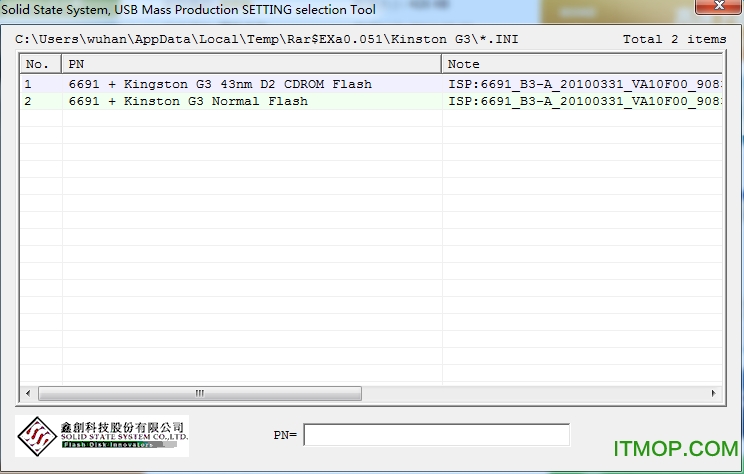
6、这第二页根本不需要改变嘛!!看第三页的配置
7、第三页的关键就是选择模式里面选21,这是关键,另外CD镜像就是你想量产内容的ISO文件,这点你还要是明白我就无语了!进入第四页的配置
8、去掉自动侦测的对勾,填写VID和PID的值,U盘侦测软件里的值,制造商的名称和产品型号自己填写也行,记住不要填写中文!
9、第五页也不用配置,点另存为,给配置文件起个自己喜欢的名字。
10、量产的时候需要用到这里的命名,到此配置文件就配置好了!
1、不要断电了
3、量产过程中不要运行无关的程序
4、当时配置文件DataTraveler_G3.ini的内容
[PenDriveMP]
IC Type=PS2251-50
[Parameter Mark]
Parameter Type=F1_MP_21
[Customize Info]
USB VID=0x0951
USB PID=0x1643
String Product Name=DataTraveler G3
String Manufacturer Name=Kingston
Inquiry Version=PMAP
[Configuration]
Reset Serial Number=0
Partition Boundary MB=999999999
[TestItemOption]
Do Preformat Test=1
[Extra]
Mode=21
[Misc]
Privacy Volume Label=SECURE
CDROM Image=E:\SATARAID_3_0.iso
set1667=0x00
[Advance]
Tick=1
FC1=0xff
FC2=0x01
[Firmware]
ISP=0
查看全部